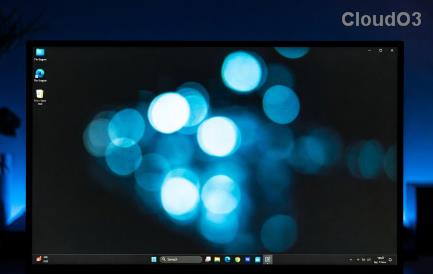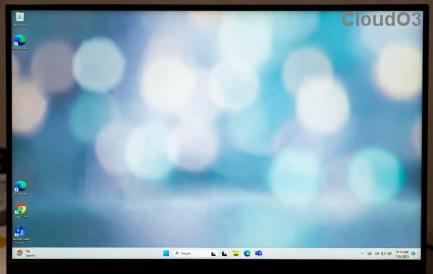- Xbox Game Bar introduit une option pour régler l'intensité HDR automatique.
- La fonctionnalité vous permet d'augmenter ou de diminuer la luminosité et les couleurs par jeu.
- L'option est disponible à partir de la version 5.721.
Sur Windows 11 , le HDR automatique pour les jeux est une fonctionnalité qui vient de la console Xbox Series X et S pour améliorer l'expérience de jeu sur PC. La fonctionnalité convertit automatiquement des jeux spécifiques de la plage dynamique standard (SDR) à la plage dynamique élevée (HDR) pour déverrouiller les couleurs plus vives et plus audacieuses disponibles sur les écrans compatibles, mais comme la technologie n'est pas parfaite, Microsoft met maintenant à jour le expérience .
La prochaine fois que vous ouvrirez la superposition Xbox Game Bar (touche Windows + G), vous trouverez une nouvelle option Ajuster l'intensité HDR, vous permettant d'augmenter ou de diminuer manuellement la luminosité et l'intensité des couleurs sur chaque jeu. De plus, le système se souviendra des paramètres, donc la prochaine fois que vous lancerez ce jeu, il chargera l'intensité HDR dont vous savez qu'elle est la meilleure.
"Dans les jeux aux couleurs extrêmement lumineuses ou sombres, vous pouvez régler le curseur à votre guise afin d'obtenir la meilleure expérience HDR automatique. Si vous faites glisser le curseur complètement vers la gauche, vous avez l'intensité minimale, ce qui équivaut à désactiver le HDR automatique, et si vous faites glisser le curseur complètement vers la droite, vous avez la pleine intensité du HDR automatique, », explique l'entreprise.
De plus, la dernière mise à jour de la Xbox Game Bar inclut également une nouvelle option pour activer ou désactiver le HDR automatique dans cette expérience. Auparavant, l'option n'était disponible que via l'application Paramètres .
Dans le cadre des changements à venir, Microsoft travaille également sur l'ajout de la possibilité de désactiver les notifications pour le HDR automatique afin de minimiser les distractions lors des jeux. L'option sera disponible à partir de la page "Notifications" disponible via l'application "Paramètres".
Enfin, la société explique également qu'elle travaille à l'extension du HDR automatique pour plus de jeux dans des configurations multi-GPU.